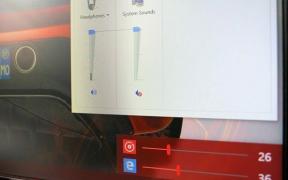Descubra quién ha iniciado sesión en su computadora con Windows
Miscelánea / / October 03, 2023
¿Se pregunta qué cuentas de usuario están activas actualmente en su computadora con Windows? Si usted es un profesional de TI que administra una red de computadoras o un usuario curioso que desea saber quién está actualmente Al utilizar un sistema compartido, hay varias formas de ver quién ha iniciado sesión en una computadora remota o en una computadora local con Windows.
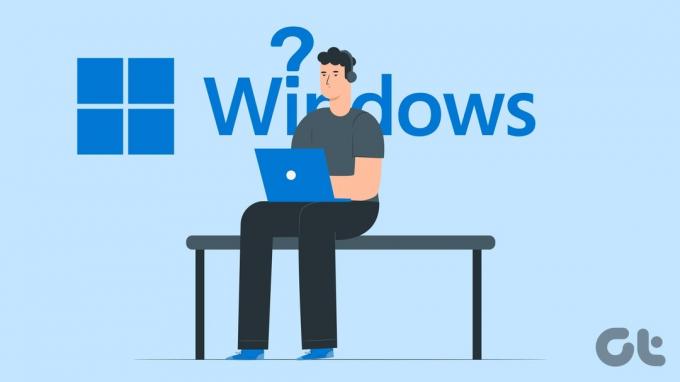
Puede determinar quién está actualmente conectado a su computadora usando el menú Inicio, Administrador de tareas o Símbolo del sistema. Esta guía lo guiará a través de cada uno de estos métodos en detalle. Entonces, sin más preámbulos, vayamos directo al grano.
1. Utilice el menú Inicio
El método más sencillo y rápido para ver todos los usuarios que actualmente han iniciado sesión en Windows es a través del menú Inicio. Entonces, comencemos con eso.
Paso 1: Haga clic en el icono Inicio o presione la tecla de Windows para abrir el menú Inicio.
Paso 2: Haz clic en tu foto de perfil en la parte inferior. Debería ver la etiqueta Iniciar sesión debajo de las cuentas de usuario que están actualmente activas en su computadora.

Aparte de lo anterior, el menú Inicio también le permite cerrar sesión o cambiar entre cuentas de usuario en Windows.
2. Utilice el Administrador de tareas
El Administrador de tareas es una utilidad útil en Windows que le permite administrar aplicaciones de inicio, monitorear procesos del sistema y forzar el cierre de aplicaciones y programas que no responden. Sin embargo, ¿sabías que también puedes usarlo para ver una lista de usuarios que han iniciado sesión en Windows? Te mostraremos cómo.
Paso 1: Haga clic derecho en el icono Inicio y seleccione Administrador de tareas de la lista. Alternativamente, también puedes usar el método abreviado de teclado Ctrl + Shift + Esc para abrir el Administrador de tareas rápidamente.

Paso 2: En la ventana del Administrador de tareas, seleccione la pestaña Usuarios en la barra lateral izquierda. Debería ver todos los usuarios que iniciaron sesión en la columna Usuarios en el panel derecho.
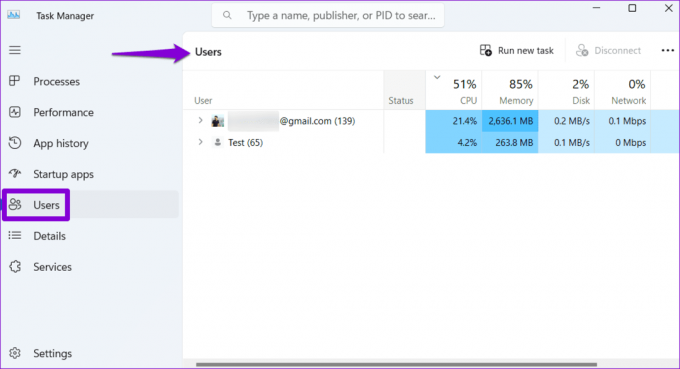
3. Utilice el comando Consultar usuario
¿No eres fanático de la GUI? Ningún problema. También puedes usar una herramienta de línea de comandos como Símbolo del sistema o Windows PowerShell para ver quién está actualmente conectado en una computadora local o remota. Este método también muestra la hora exacta en que iniciaron sesión.
Es importante tener en cuenta que el comando de consulta de usuario no está disponible en Windows Home. Sólo está disponible en las ediciones Windows Pro y Enterprise. Si no está seguro, puede Descubra qué edición ejecuta su PC usando el comando winver. Si su PC ejecuta Windows Home, debe utilizar uno de los otros métodos de esta guía.
Para saber quién inició sesión en su computadora usando el comando de consulta de usuario, siga estos pasos:
Paso 1: Presione la tecla Windows + método abreviado de teclado S para acceder al menú de búsqueda. Tipo potencia Shell en el cuadro de búsqueda y seleccione el primer resultado que aparece.

Paso 2: En la consola, escribe usuario de consulta y presione Entrar para ver todos los usuarios que han iniciado sesión.
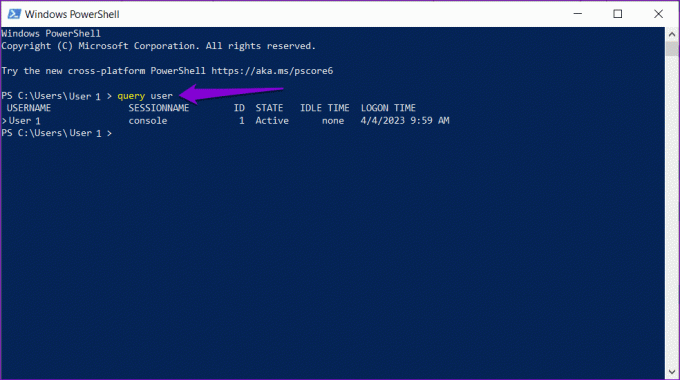
Si desea ver quién ha iniciado sesión en una computadora remota, escriba el siguiente comando y presione Entrar.
query user /server: computername
Asegúrese de reemplazar el nombre de la computadora en el comando anterior con el nombre real de la computadora estás consultando. También puede utilizar los mismos comandos mencionados anteriormente en el símbolo del sistema.
4. Utilice la utilidad WMIC
El comando de instrumentación de administración de Windows (WMIC) es una herramienta poderosa que puede ayudarlo a administrar una variedad de funciones de Windows, incluidas las cuentas de usuario. A continuación le mostramos cómo puede usar WMIC para determinar quién está actualmente conectado a su computadora con Windows.
Paso 1: Presione la tecla Windows + R para abrir el cuadro de diálogo Ejecutar. Tipo cmd en el cuadro de texto y presione Entrar.
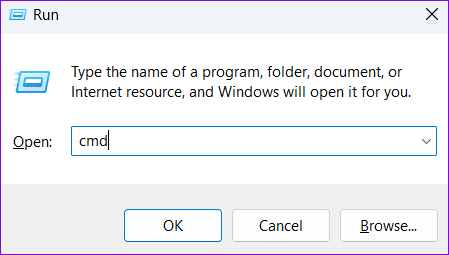
Paso 2: Escriba el siguiente comando en la consola y presione Enter.
WMIC /NODE:"ComputerName" COMPUTERSYSTEM GET USERNAME
Reemplace ComputerName con el nombre real de la computadora del sistema que está consultando. Alternativamente, también puede reemplazar ComputerName con la dirección IP del sistema.
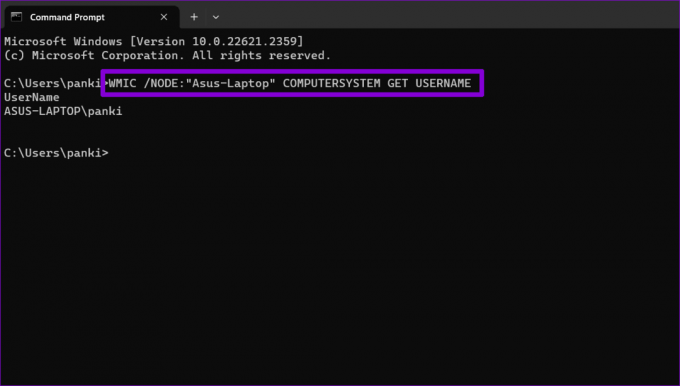
Paso 3: Una vez que ejecute el comando anterior, debería ver una lista de usuarios activos en la columna Nombre de usuario.
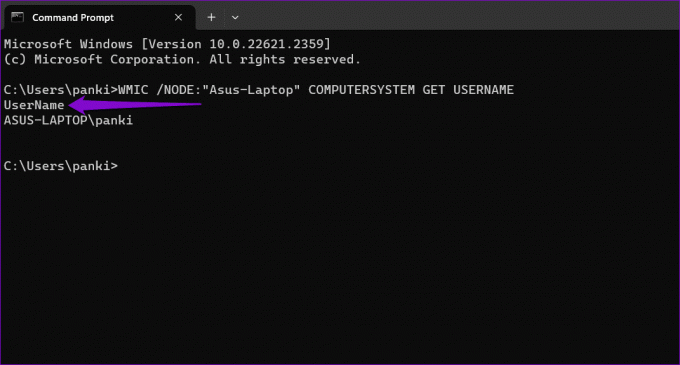
Aparte de lo anterior, puede utilizar el símbolo del sistema para comprobar la lista de todas las cuentas de usuario en Windows.
Sepa quién ha iniciado sesión
Saber cómo verificar qué cuentas de usuario están activas actualmente en su computadora con Windows puede resultar útil cuando soluciona problemas de inicio de sesión o mantiene la seguridad del sistema. Puede utilizar cualquiera de los métodos anteriores para averiguarlo en unos sencillos pasos. Como siempre, háganos saber qué método le parece más conveniente en los comentarios a continuación.
Última actualización el 04 de octubre de 2023
El artículo anterior puede contener enlaces de afiliados que ayuden a respaldar a Guiding Tech. Sin embargo, no afecta nuestra integridad editorial. El contenido sigue siendo imparcial y auténtico.